وحدة تحكم Fix Oculus Quest 2 لا تعمل بعد استبدال البطارية
نشرت: 2023-01-30
سماعة الرأس الافتراضية ، والمعروفة أيضًا باسم VR ، هي جهاز يتم تثبيته على الرأس لتوفير بيئة افتراضية. تعمل سماعات الرأس هذه بشكل رائع مع ألعاب الفيديو التي توفر تجربة حية للواقع ثلاثي الأبعاد للعبة. بينما تُستخدم هذه السماعات بشكل شائع مع ألعاب فيديو الواقع الافتراضي ، إلا أنه يمكن استخدامها مع التطبيقات الأخرى أيضًا. لتجربة مثل هذه التجربة ثلاثية الأبعاد الغامرة ، يمكن لعشاق ألعاب الفيديو استخدام Oculus Quest 2 الذي تم استخدامه على نطاق واسع مؤخرًا. إذا كنت شخصًا يستخدم هذه الأداة بالفعل ويواجه مشكلات مع وحدة التحكم الخاصة به ، فإن دليلنا الحالي حول وحدة التحكم Oculus Quest 2 التي لا تعمل بعد استبدال البطارية سيساعدك كثيرًا. بينما ستتعلم الكثير عن عدم عمل اهتزاز وحدة التحكم Oculus Quest 2 ، ستتعرف أيضًا على الطرق المختلفة التي يمكنك من خلالها التعامل مع مشكلات وحدة التحكم Oculus Quest 2. ليس هذا فحسب ، بل سنلقي أيضًا بعض الضوء على الأسباب التي تؤدي عادةً إلى عدم عمل وحدة التحكم اليدوية Oculus Quest 2. لذلك ، دعونا نبدأ بدليلنا التفصيلي حول Oculus Quest 2 ونعرف كل شيء عن مشكلات وحدة التحكم الخاصة به.

محتويات
- كيفية إصلاح جهاز التحكم Oculus Quest 2 لا يعمل بعد استبدال البطارية
- ما هي وحدة التحكم Oculus Quest 2؟
- الأسباب الكامنة وراء اهتزاز وحدة التحكم Oculus Quest 2 لا تعمل
- الطريقة الأولى: إعادة تشغيل سماعة الرأس
- الطريقة 2: Unpair and Repair Controller
- الطريقة الثالثة: استبدال البطاريات
- الطريقة الرابعة: تنظيف جهات اتصال البطارية
- الطريقة الخامسة: تحديث البرنامج الثابت
- الطريقة 6: إعادة ضبط المصنع Oculus
- الطريقة السابعة: اتصل بدعم Oculus
كيفية إصلاح جهاز التحكم Oculus Quest 2 لا يعمل بعد استبدال البطارية
في هذه المقالة ، أظهرنا طرق استكشاف الأخطاء وإصلاحها لحل مشكلة Oculus Quest 2 التي لا تعمل بعد مشكلة استبدال البطارية.
ما هي وحدة التحكم Oculus Quest 2؟
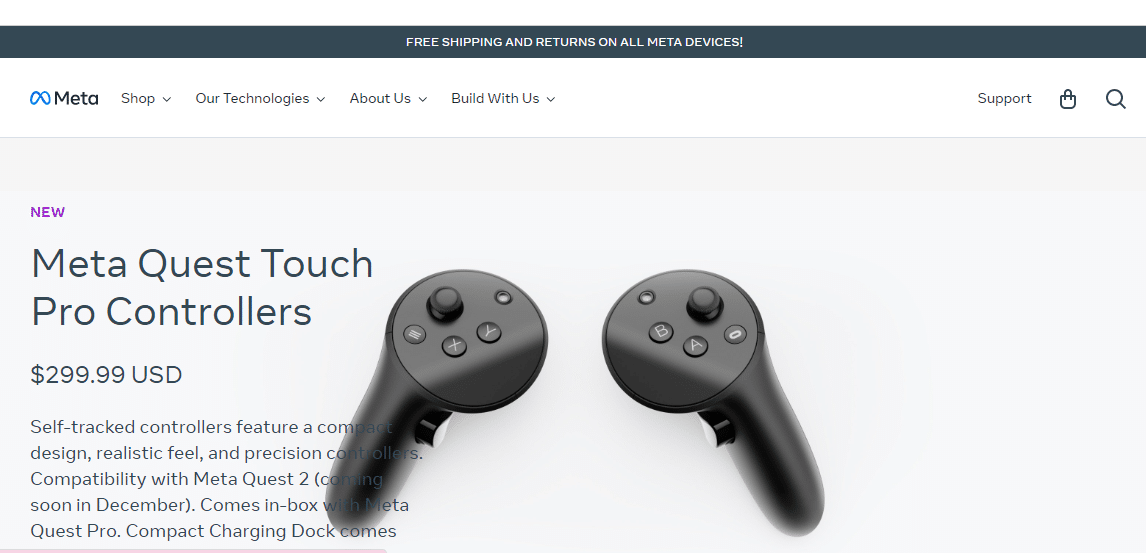
- Oculus Quest 2 ، المعروفة الآن باسم Meta Quest 2 ، هي سماعة رأس للواقع الافتراضي (VR) تم تطويرها بواسطة منصات Meta التي كانت تُعرف سابقًا باسم Facebook، Inc.
- تم إصدار سماعة الرأس في عام 2020 ومنذ ذلك الحين أصبحت نظامًا متعدد الإمكانات للواقع الافتراضي يستخدمه اللاعبون.
- وحدات التحكم Oculus Quest 2 عبارة عن ملحق VR تم تصنيعه بواسطة Oculus .
- هاتان مجموعتان من وحدات التحكم التي تساعد اللاعبين على وضع أيديهم الحقيقية في البيئة الافتراضية.
- تساعد وحدات التحكم في خلق إحساس بوجود اليد الحقيقي لتجربة واقع افتراضي لا تنسى وأكثر واقعية .
- يُباع هذا الملحق بشكل منفصل عن سماعة الرأس Oculus Quest 2.
الأسباب الكامنة وراء اهتزاز وحدة التحكم Oculus Quest 2 لا تعمل
إذا توقفت وحدة التحكم Oculus Quest 2 الخاصة بك عن العمل ، فقد يكون هناك العديد من الأسباب التي يمكن أن تؤدي إلى حدوث هذه المشكلة ، دعنا نلقي نظرة على بعض الأسباب المحتملة أدناه:
- بطارية منخفضة : أحد الأسباب الأولى التي يمكن أن تؤدي إلى عدم قدرة وحدات التحكم على الاقتران هو ما إذا كانت بطاريات وحدة التحكم ضعيفة أو منخفضة. إذا كانت البطاريات بها القليل من الشحن المتبقي ، فلن يحدث أي فرق. لذلك ، من المهم التحقق أولاً من البطاريات واستبدالها ببطاريات AA جديدة إذا كانت ضعيفة.
- مشكلة الاتصال : إذا كنت لا تزال تواجه وحدة تحكم Oculus Quest 2 لا تعمل بعد استبدال البطارية ، فإن الشيء التالي الذي يجب التحقق منه هو اتصال وحدة التحكم. إذا لم يتم توصيل سماعة الرأس ووحدة التحكم بشكل صحيح ، فقد تواجه هذه المشكلة. للتغلب على هذه المشكلة ، يمكنك إصلاح وحدات التحكم ومحاولة توصيلها بسماعة الرأس مرة أخرى.
- مشاكل سماعة الرأس : قد يكون السبب المحتمل التالي مشكلة في سماعة الرأس مما يعيق عمل وحدات التحكم. لحل هذه المشكلة ، يمكنك ببساطة محاولة إعادة تعيينها أو إعادة تثبيت البرنامج.
- برنامج ثابت قديم : إذا لم يتم تحديث البرنامج الثابت لوحدات التحكم مؤخرًا أو تمت مقاطعة تحديثه ، فقد يمنعهم ذلك من العمل بشكل صحيح. يمكنك إما تثبيت التحديث المعلق أو إعادة تثبيته لحل هذا السبب.
- مشاكل الأجهزة : المشكلة الأخيرة التي شوهدت أنها تسبب مشكلات في وحدة تحكم Oculus Quest 2 هي مشكلة الأجهزة. إذا كان الأمر كذلك ، يمكنك الاتصال مباشرة بالمتخصص لحل هذه المشكلة.
الآن بعد أن أصبحت تدرك جيدًا أسباب عدم عمل وحدة التحكم Oculus Quest 2 الخاصة بك ، فقد حان الوقت لإلقاء نظرة على بعض الإصلاحات التي تم اختبارها وتجربتها والتي يمكن أن تساعدك في حل المشكلة بنفسك.
الطريقة الأولى: إعادة تشغيل سماعة الرأس
تتضمن هذه الطريقة الأولى التي تم اختيارها لحل المشكلة إعادة تشغيل سماعة الرأس لإلغاء أي احتمال لأن تتسبب سماعة الرأس في إعاقة عمل وحدات التحكم. تساعد هذه الخطوات أيضًا في التخلص من المشكلات البسيطة التي يمكن أن تؤدي إلى حدوث هذه المشكلة.
1. أولاً ، حدد موقع زر الطاقة في سماعة الرأس لإيقاف تشغيلها.

2. اضغط مع الاستمرار على زر التشغيل على الجانب الأيمن لمدة 10 ثوانٍ .
3. بمجرد إيقاف تشغيل سماعة الرأس ، انتظر بضع ثوانٍ .
4. ثم قم بتشغيله مرة أخرى بالضغط على الزر.
الطريقة 2: Unpair and Repair Controller
إذا لم تعمل وحدة التحكم Oculus Quest 2 بعد استبدال البطارية ، فعليك محاولة إصلاح وحدة التحكم الخاصة بك. من السهل جدًا المحاولة بل وأكثر ملاءمة إذا كنت قد قمت بإقران وحدة تحكم جديدة في الماضي. إذا لم تكن قد قمت بذلك ، فيمكنك التحقق من الخطوات المذكورة أدناه لإلغاء إقران وحدة تحكم Quest 2 وإصلاحها:
1. افتح تطبيق Oculus على جهازك.
2. بعد ذلك ، اضغط على الأجهزة .
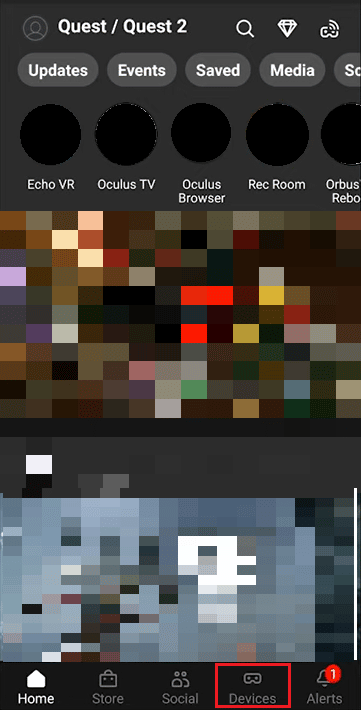
3. ثم حدد جهاز Oculus الذي تحاول استخدامه مع وحدات التحكم الخاصة بك.
4. بعد ذلك ، حدد وحدات التحكم .
5. الآن ، حدد وحدة التحكم التي تعمل معها حاليًا.
6. اضغط على خيار Unpair Controller أدناه.
7. بمجرد اكتمال العملية ، كرر العملية لوحدة تحكم أخرى أيضًا ، وقم بإقران وحدات التحكم مرة أخرى بالجهاز بعد مرور بعض الوقت.

اقرأ أيضًا: لماذا لا يتم شحن جهاز Oculus Go الخاص بك؟
الطريقة الثالثة: استبدال البطاريات
إذا لم يساعد تنظيف البطارية وما زلت تواجه مشكلات في وحدة تحكم Oculus Quest 2 ، فيمكنك محاولة استبدال البطاريات. يساعد ذلك في ضمان عدم نفاد أو ضعف بطارية جهازك.
ملاحظة: يتم استخدام بطاريتين AA في وحدة التحكم.
1. قم بإزالة أغطية وحدة التحكم من قبضة جهازك.

2. الآن ، حدد موقع رمز الإخراج وأخرج البطاريات من المقصورة.
3. بعد ذلك ، أدخل بطاريتين جديدتين مقاس AA في الحجرة بالطريقة الصحيحة.
4. الآن ، أعد الغطاء إلى حجرة البطارية وقم بتشغيل الجهاز .
الطريقة الرابعة: تنظيف جهات اتصال البطارية
الطريقة التالية التي تم اختيارها لحل مشكلة سماعة الرأس Oculus Quest 2 هي تنظيف جهات اتصال البطارية. من المحتمل أن تكون حجرة بطارية وحدة التحكم التي تستخدمها متسخة وتحتاج إلى بعض التنظيف لتعمل بشكل صحيح. إذا كان الأمر كذلك ، يمكنك اتباع الخطوات الواردة أدناه لتنظيف مساحة البطارية:
1. أولاً ، انزع قبضة وحدة التحكم أو انزلق من غطاء حجرة البطارية.
2. الآن ، أخرج البطارية من الحجرة.
3. بعد ذلك ، خذ قطعة من القطن وبللها بنسبة 99٪ من كحول الأيزوبروبيل .
4. بعد ذلك ، بأخذ المسحة ، قم بتنظيف نقاط التلامس التي تلامس البطارية.
5. بعد مسحها بشكل صحيح وتجفيفها ، تخلص من مواد التنظيف وأدخل البطارية مرة أخرى في الحجرة.
6. أخيرًا ، أعد الغطاء إلى موضعه وقم بتشغيل الجهاز للتحقق مما إذا كان يعمل بشكل جيد الآن.
الطريقة الخامسة: تحديث البرنامج الثابت
كما تعلم بالفعل ، يمكن أن تظهر مشكلة وحدة التحكم اليدوية Oculus Quest 2 التي لا تعمل أيضًا إذا لم يتم تحديث برنامج وحدات التحكم أو سماعة الرأس أو الجهاز الذي تستخدمه عليه. إذا كان الأمر كذلك ، يمكنك محاولة تحديث البرنامج الثابت لجميع الأجهزة. يمكنك تحديث برامج تشغيل بطاقة الرسومات الخاصة بك ، وسماعة Oculus ، ووحدات تحكم Oculus ، ونظام Windows الخاص بك لجعلها تعمل بسلاسة. لمعرفة المزيد حول تحديث برامج تشغيل الرسومات لجهازك ، يمكنك قراءة مقالتنا حول 4 طرق لتحديث برامج تشغيل الرسومات في نظام التشغيل Windows 10.
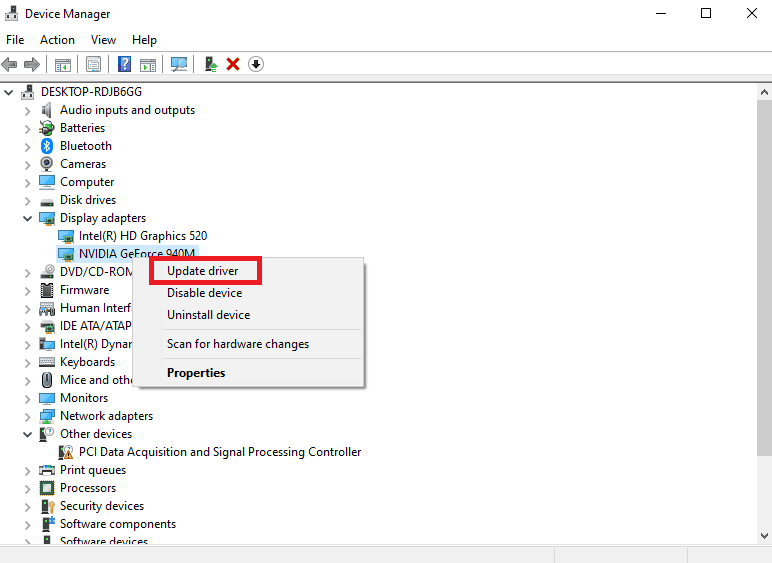
لمعرفة كيفية تحديث البرنامج الثابت لوحدة التحكم الخاصة بك ، تحقق من الخطوات الواردة أدناه:
1. من جهاز التحكم الخاص بك ، قم بإزالة البطاريات.
2. حدد إيقاف التشغيل لإيقاف تشغيل سماعة الرأس Oculus.
3. الآن ، انتظر لمدة خمس دقائق قبل المضي قدمًا في العملية.
4. ثم أعد إدخال البطاريات في وحدات التحكم الخاصة بك.
5. أخيرًا ، قم بتشغيل Oculus.
6. مرة واحدة ، إذا كان هناك أي تحديثات معلقة ، فسيتم تثبيتها تلقائيًا .
الطريقة 6: إعادة ضبط المصنع Oculus
تتمثل إحدى الطرق الأخيرة التي يمكنك اتباعها في حالة مواجهة مشكلة عدم عمل اهتزاز وحدة تحكم Oculus Quest 2 في إعادة تعيين Oculus إلى إعدادات المصنع. يمكن أن يؤدي القيام بذلك إلى حل المشكلة عند إعادة تثبيت البرنامج وإقران وحدات التحكم بسماعة الرأس المحدثة حديثًا.
يمكنك إعادة تعيينه من تطبيق Oculus :
1. قم بتشغيل تطبيق Oculus وافتح " الأجهزة ".
2. بعد ذلك ، حدد سماعة الرأس التي تريد إعادة تعيينها.
3. بعد ذلك ، قم بتشغيل الإعدادات المتقدمة .
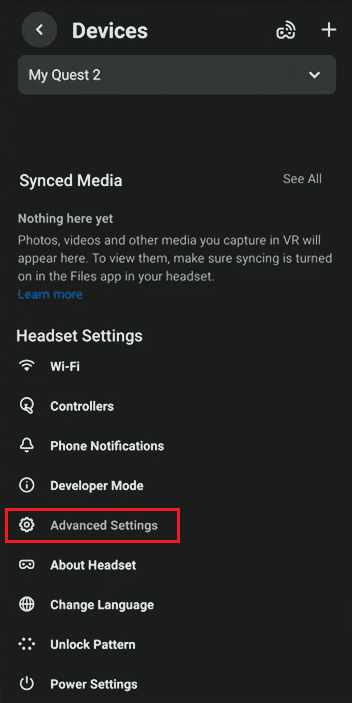
4. بعد ذلك ، حدد خيار إعادة ضبط المصنع .
5. أخيرًا ، اضغط على RESET .
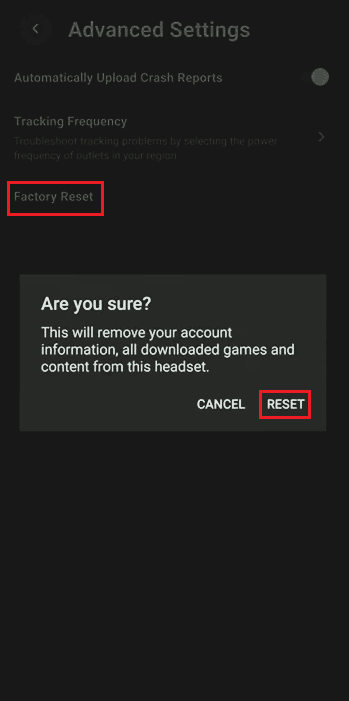
لإعادة ضبط Oculus من سماعة الرأس ، اتبع الخطوات أدناه وقم بإصلاح مشكلة اهتزاز وحدة التحكم Oculus Quest 2 التي لا تعمل.
1. قم بإيقاف تشغيل سماعة Oculus .
2. ثم اضغط مع الاستمرار على زري التشغيل وخفض الصوت معًا.
3. الآن ، حدد خيار إعادة ضبط المصنع .
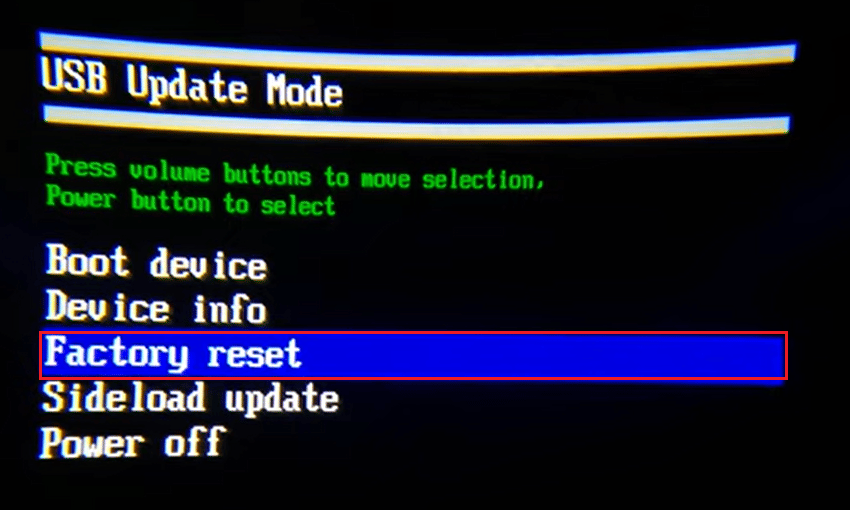
4. ثم اضغط على زر التشغيل .
5. حدد نعم واضغط على زر الطاقة مرة أخرى لإعادة ضبط جهازك.
اقرأ أيضًا: كيفية تعطيل خدمة Gear VR على Android
الطريقة السابعة: اتصل بدعم Oculus
إذا لم تنجح أي من الطرق معك حتى الآن وما زلت تواجه وحدة تحكم Oculus Quest 2 لا تعمل بعد استبدال البطارية ، فقد تكون هناك بعض مشكلات الأجهزة التي يواجهها جهاز Oculus. إذا كان الأمر كذلك ، فمن الأفضل استشارة المتخصصين ، وللقيام بذلك يمكنك الاتصال بدعم Oculus. للتواصل معهم يمكنك اتباع الخطوات التالية:
1. تواصل مع دعم Oculus على موقعهم الرسمي على الإنترنت.
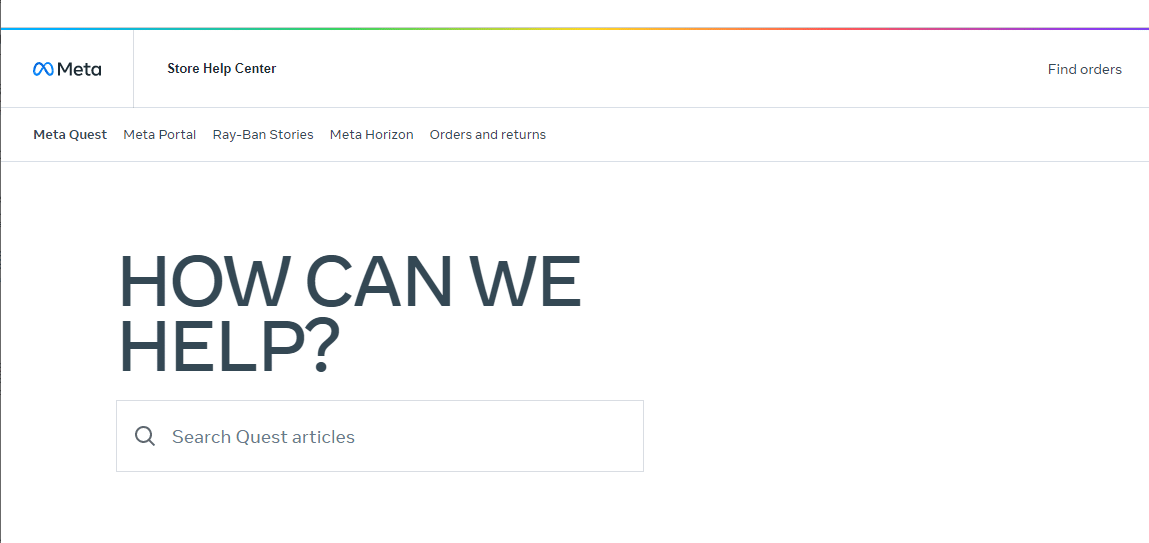
2. قم بالتمرير لأسفل على الصفحة وانقر فوق الاتصال بالدعم .
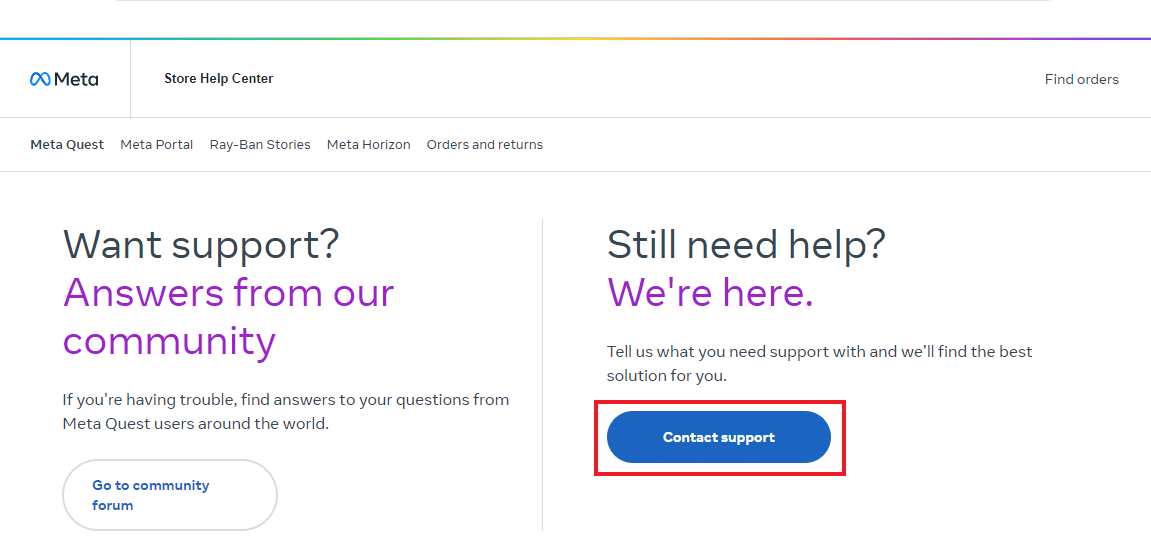
3. اختر الفئة المعنية وانتقل إلى أبعد من ذلك عن طريق تسجيل الدخول إلى حسابك واتباع التعليمات التي تظهر على الشاشة لنقل استفساراتك إلى المحترفين.
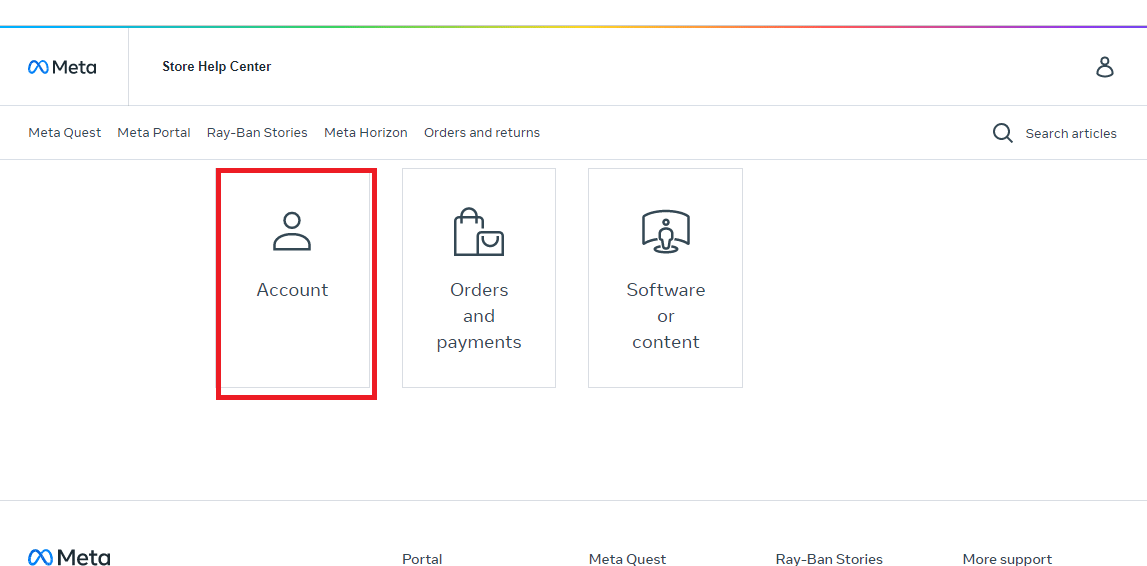
موصى به:
- 15 من أفضل بدائل VirtualBox
- ما هو مفتاح KVM؟
- ما هو Soundstage في سماعات الرأس؟
- كيفية تغيير البطاريات في جهاز تحكم Oculus
نأمل أن يكون دليلنا الخاص بوحدة التحكم Oculus Quest 2 الذي لا يعمل بعد استبدال البطارية مفيدًا بدرجة كافية بالنسبة لك وتمكنت من حل هذه المشكلة من خلال تجربة إحدى الطرق المذكورة في المستند أعلاه. إذا كان الأمر كذلك ، فأخبرنا بأي من الطرق التي ساعدتك أكثر وكيف. أيضًا ، إذا كان لديك بعض الاستفسارات أو الاقتراحات الأخرى ، فيمكنك إسقاطها في قسم التعليقات.
